虚拟机VirtualBox下载及安装教程和使用方法
VirtualBox 是由德国 InnoTek 软件公司出品的虚拟机软件,现在则由甲骨文公司进行开发,是甲骨文公司xVM虚拟化平台技术的一部份。VirtualBox虚拟机提供用户在32位或64位的Windows、Solaris 及Linux 操作系统上虚拟其它x86的操作系统。用户可以在VirtualBox虚拟机上安装并且运行 Solaris、Windows、DOS、Linux、OS/2 Warp、OpenBSD及FreeBSD等系统作为客户端操作系统。VirtualBox虚拟机支持克隆虚拟机,将64位主机的内存限制提高到了1TB,支持Direct3D,支持SATA硬盘的热插拔……另外,Windows版VirtualBox 4.1.2及其之后版本均支持虚拟Windows 8。
VirtualBox 功能介绍:
– 支持64位客户端操作系统,即使主机使用32位CPU
– 支持SATA硬盘NCQ技术
– 虚拟硬盘快照
– 无缝视窗模式(须安装客户端驱动)
– 能够在主机端与客户端共享剪贴簿(须安装客户端驱动)
– 在主机端与客户端间建立分享文件夹(须安装客户端驱动)
– 内建远端桌面服务器,实现单机多用户 - 支持VMware VMDK磁盘档及Virtual PC VHD磁盘档格式
– 3D虚拟化技术支持OpenGL(2.1版后支持)、Direct3D(3.0版后支持)、WDDM(4.1版后支持)
– 最多虚拟32颗CPU(3.0版后支持)
– 支持VT-x与AMD-V硬件虚拟化技术
– iSCSI支持
– USB与USB2.0支持
VirtualBox安装教程:
1.自该页直接下载VirtualBox虚拟机,并解压运行。
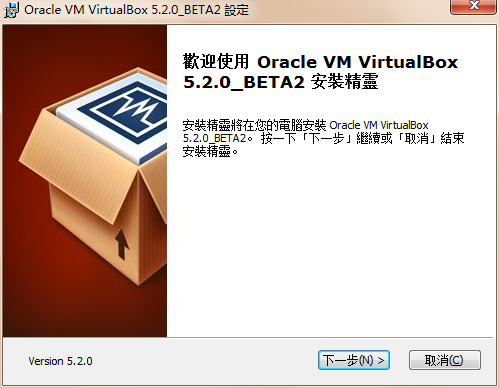
2.该处可选择安装目录位置,设置后进行【下一步】
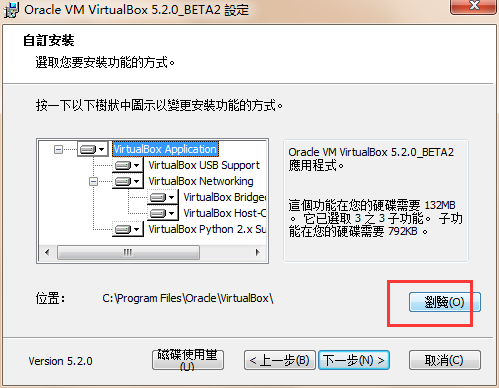
3.勾选你需要的功能。进行【下一步】

4.因小编不需要该软件只是演示安装过程,故至此中断,安装用户可根据提示继续安装。

VirtualBox使用教程:
1.安装,在华军软件园下载VirtualBox虚拟机安装包进行安装,安装过程与普通软件无异。
2.虚拟机:点击“新建”,在红色区域填入电脑名称,例如mypc,选择分配的内存大小,建议1024M。
3.新建虚拟硬盘:选择创建新的虚拟硬盘,选择硬盘格式,一般选第一种;选择硬盘大小改变方式,动态分配将会随着使用,大小逐渐变大,而固定大小,将会固定容量;选择虚拟硬盘大小,一盘20G足以;注意这里最好改变虚拟硬盘存储位置,否则会自动存放在系统盘;点击创建,一个新的虚拟机就新建好了,当然还没有装系统。
4.安装系统:选中你新建的虚拟机,点击设置,选择存储,选中没有盘片,在左边选中一个系统安装盘
5.启动:选中新建的虚拟机,点击启动,开始安装系统和在真的电脑上安装系统一样,如图所示
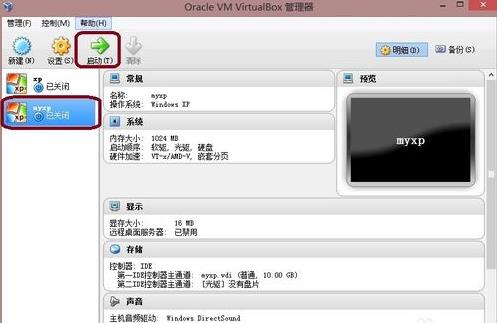
以上就是对VirtualBox安装教程和使用方法的详细介绍,欢迎喜欢的朋友们前来下载,谢谢大家!